Zirka
~ Administratrice ~
 Nombre de messages : 304 Nombre de messages : 304
Age : 30
Humeur : variable
Date d'inscription : 01/05/2007
![[Photoshop] Forme originale (confirmé) Empty](https://2img.net/i/empty.gif) |  Sujet: [Photoshop] Forme originale (confirmé) Sujet: [Photoshop] Forme originale (confirmé) ![[Photoshop] Forme originale (confirmé) Icon_minitime](https://2img.net/i/fa/icon_minitime.gif) Dim 23 Mar - 23:08 Dim 23 Mar - 23:08 | |
| ~ Tuto forme originale ( rectangulaire ) avec adobe photoshop ( marche aussi avec d'autre logiciels ) par Zirka ~
C'est mon premier tutoriel donc soyez indulgent ^.^
~> Première étape
* Ouvrez une fenêtre de la taille de votre création avec le fond de votre choix, moi je prend une taille de signature, fond blanc.
* Mettez un fond ( ou faites le vous même  ) et si vous le souhaitez, une image. ) et si vous le souhaitez, une image.
* Votre création est rectangulaire, donc, faites image > taille de la zone de travail et agrandissez le fond de votre création.
* Allez dans option et choisissez pour votre outils de sélection ( rectangulaire ) contour progressif, je prend par exemple 5 %.
Faites entrer.
Sélectionnez le contour de votre créa avec votre outils de sélection et faites intervertir.
Coupez les bords de votre signature pour que ceux ci restent rectangulaires mais "flou" et un peu effacé.
* Selectionnez le lasso et comme tout à l'heure, allez dans option pour le mettre en contour progressif, je choisis 15 %.
Selectionnez avec le lasso, un des côtés de votre créa, en diagonale puis, faites couper.
>> On obtient ceci :
- Spoiler:
–––––––––––––––––––––––––
~> Deuxième étape
Maintenant, on rajoute un contour 
~~~~~
* Sélectionnez le contour de votre création avec l'outil de sélection rectangulaire avec 2% de contour progressif
Pour le contour >Edition>Contour noir de 2 pixels.
* Effacez le contour avec le lasso (en progressif) là ou il n'y a pas de fond ou d'image 
>> On obtient ceci :
- Spoiler:
–––––––––––––––––––––––––
~> Dernière étape
Vous pouvez rajouter si vous le souhaitez un effet de reflet en dessou de votre création, pour cela, c'est simple :
* Votre création terminée, fusionnez tout vos calques ensemble et dupliquez le calque final ( appellé "fond" ).
Allez dans calque > transformation > symétrie axe horizontale.
Vous vous retrouvez avec votre création en double dans deux sens !
Donc...
* Placez votre deuxième calque en dessous du premier.
* Prenez le lasso ou un outil de sélection en mode progressif et effacez une partie de votre deuxième calque.
* Réglez l'opacité de sorte que cela ressemble au reflet du premier calque.
>> On obtient ceci :
- Spoiler:
Attention, ce tutoriel est sous Copyright !
Ne pas prendre sans mon autorisation ! Tout droits réservés.
~ Le tutoriel est terminé ! ~
Si vous avez des questions ou des modifications à faire, n'hésitez pas !
C'est mon premier tuto ( comme je l'ai dis plus haut ) donc il est possible qu'il ne soit pas trés clair ^.^
En espérant vous avoir aider 
Zirka.[/font] | |
|
